电脑本地连接找不到怎么办?如何快速定位本地连接设置?
- 网络技巧
- 2025-02-10
- 23
电脑本地连接是指通过网线连接电脑与局域网或者其他设备的连接方式。找到电脑本地连接对于网络设置和文件共享非常重要。但是对于一些初学者来说,可能不清楚在电脑中如何找到本地连接设置。本文将教您一步步找到电脑本地连接。
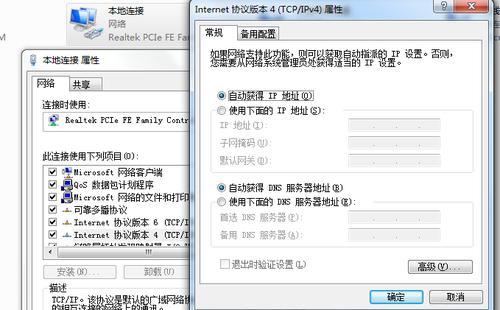
1.打开“控制面板”:点击电脑桌面左下角的“开始”按钮,然后在弹出的菜单中选择“控制面板”。
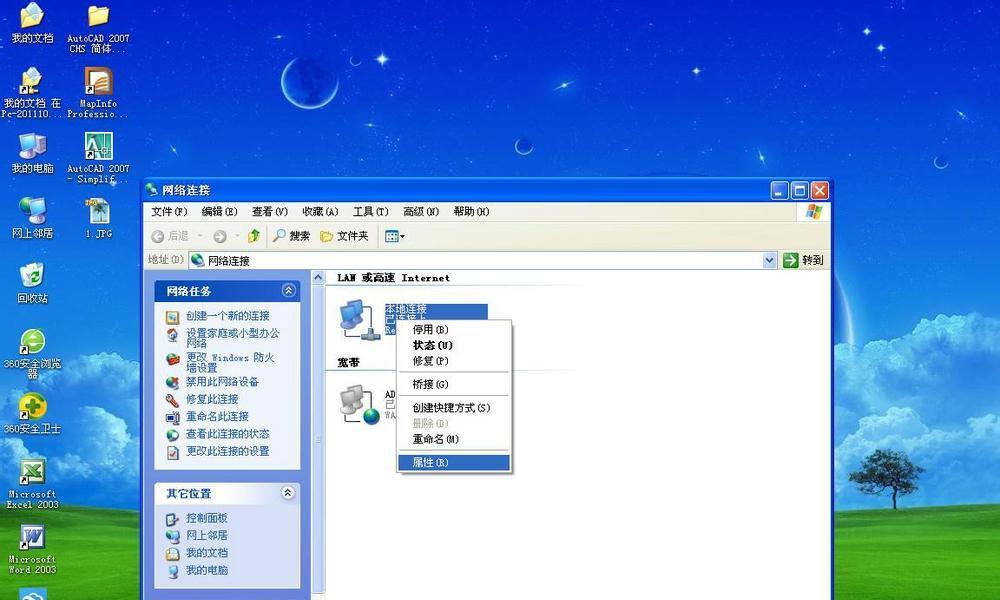
2.进入“网络和Internet”选项:在控制面板界面中,找到并点击“网络和Internet”选项。
3.打开“网络和共享中心”:在网络和Internet界面中,找到并点击“网络和共享中心”选项。
4.找到“更改适配器设置”:在网络和共享中心界面中,可以看到左侧有一个“更改适配器设置”的选项,点击它。

5.查看本地连接:在打开的适配器设置界面中,可以看到所有的网络连接方式,其中包括了本地连接。可以通过图标或者名称找到本地连接。
6.右键点击本地连接图标:在找到本地连接后,使用鼠标右键点击本地连接图标。
7.选择“属性”选项:在弹出的右键菜单中,选择“属性”选项。
8.查看本地连接属性:在打开的属性窗口中,可以查看本地连接的详细信息和设置选项。
9.检查IP地址:在属性窗口中,点击“Internet协议版本4(TCP/IPv4)”选项,然后点击“属性”按钮,在打开的窗口中可以查看和修改本地连接的IP地址。
10.检查DNS服务器:在同样的属性窗口中,可以点击“Internet协议版本4(TCP/IPv4)”选项下方的“属性”按钮,在打开的窗口中可以查看和修改本地连接的DNS服务器。
11.设置高级选项:在属性窗口中,还可以通过点击“配置”按钮来访问本地连接的高级选项。
12.检查连接状态:在属性窗口的“常规”选项卡中,可以查看本地连接的连接状态和速度。
13.修改本地连接设置:根据需要,在属性窗口中可以进行各种设置,如更改IP地址、修改DNS服务器等。
14.关闭属性窗口:在完成对本地连接的设置后,点击属性窗口中的“确定”按钮来保存设置并关闭窗口。
15.完成找到电脑本地连接:经过以上步骤,您已成功找到了电脑中的本地连接设置。
通过本文的介绍,我们可以清楚地了解到在电脑中如何找到本地连接。这对于网络设置和文件共享等操作非常重要。通过控制面板、网络和共享中心以及适配器设置等步骤,我们可以轻松找到并进行相关设置。希望这些简单的步骤能够帮助您更好地管理电脑本地连接。
版权声明:本文内容由互联网用户自发贡献,该文观点仅代表作者本人。本站仅提供信息存储空间服务,不拥有所有权,不承担相关法律责任。如发现本站有涉嫌抄袭侵权/违法违规的内容, 请发送邮件至 3561739510@qq.com 举报,一经查实,本站将立刻删除。